надо срочно сюда
что-нибудь добавить
Магазинам на OpenCart важно заранее подготовиться: научиться корректно рассчитывать и отображать НДС в заказе, а также передавать налоговые данные в платёжные системы (эквайринг).
Самые продаваемые в ноябре 2025 года шаблоны и дополнения: Gallery RB, Стриж: вход через соцсети, CartKeeper - хранение корзин, шаблон Yoga.

Когда товаров мало, то заполнить рекомендуемые несложно, но когда их много и часто используется импорт, то задача становится проблемой. И для вас существует радостная весть - это легко можно сделать с помощью модуля IMLinker (в версиях для 2.3 и 3.0 опенкарта). Поэтому далее я рассмотрю как можно быстро заполнить рекомендуемые товары схожими товарами (из одной категории) сразу для всего интернет-магазина в несколько щелчков мышки.
Рассмотрим пример. Допустим, у вас следующая структура категорий
-- MP3 плееры (главная)
------ С экраном
------ Без экрана
-- Компьютеры (главная)
------ Обычные компьютеры
------------ Игровые компьютеры
------------ Серверные компьютеры
------ Ноутбуки
Несложно предположить, что если, скажем, человеку нужен серверный компьютер, то он вряд ли будет смотреть ноутбуки и поэтому в товарах категории серверные компьютеры также должны быть сервера. В остальных категориях аналогично.
Поэтому задача - заполнить товары категорий без вложенных категорий схожими товарами. Как видно в данном случае это "С экраном", "Без экрана", "Игровые компьютеры", "Серверные компьютеры", а так же "Ноутбуки".
Как это можно сделать с помощью IMLinker? Очень просто.
Шаг 1. Открываете модуль IMLinker.
Шаг 2. Выбираете вкладку "Кольца товаров".
Шаг 3. В блоке "Настройки колец" в поле "Как использовать фильтр Категории при перелинковке?" выбираете "4. Перелинковать все возможные категории без подкатегорий по отдельности", как показано на картинке ниже:
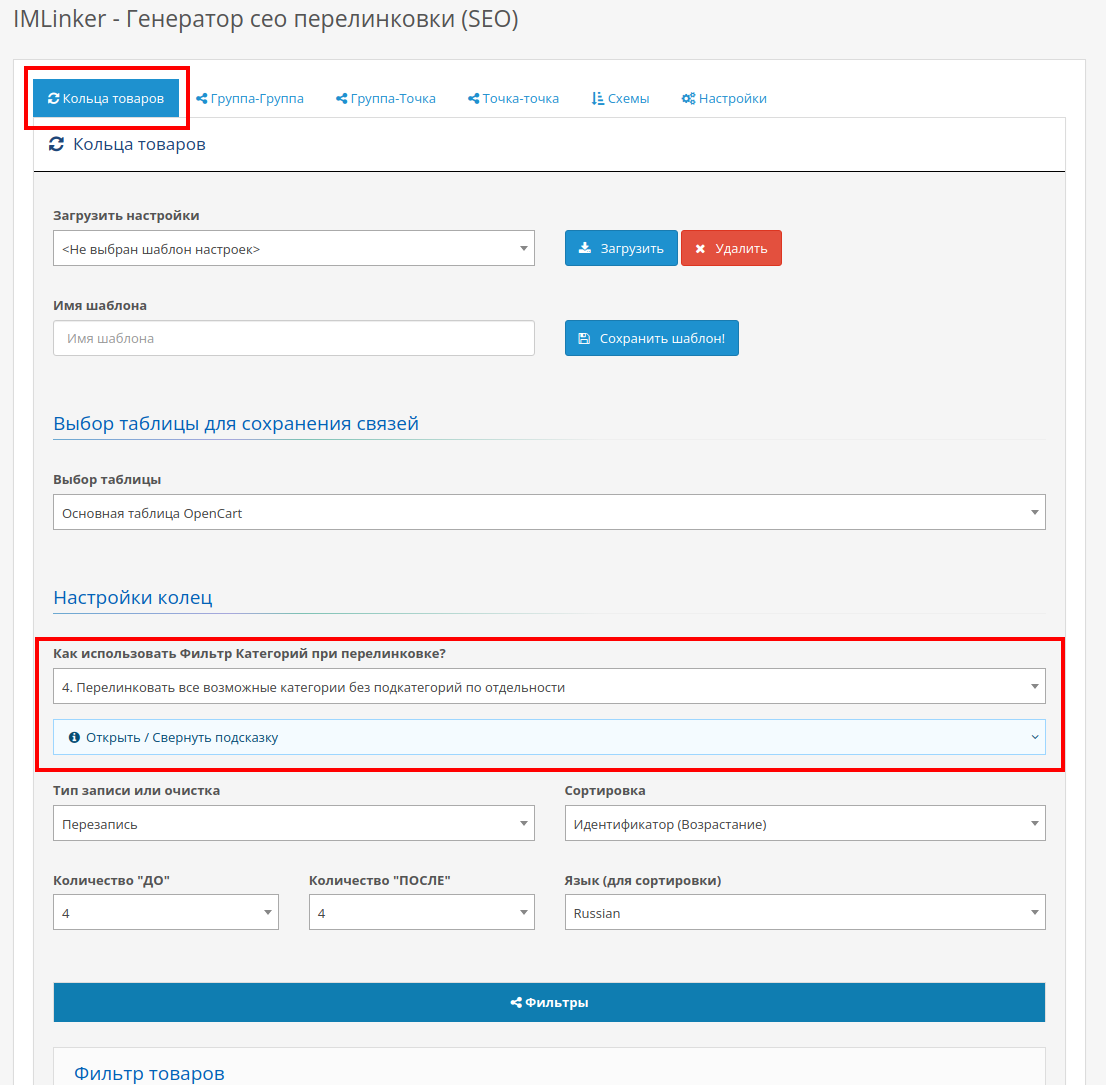
Шаг 4. В самом низу нажимаете кнопку "Генерировать", как на картинке ниже
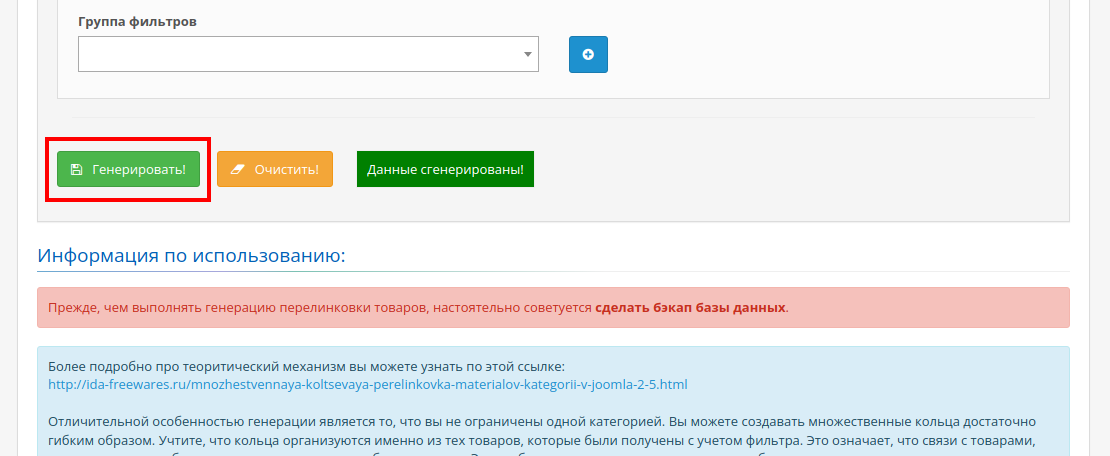
Шаг 5. Радуетесь результату, как видно в картинке ниже
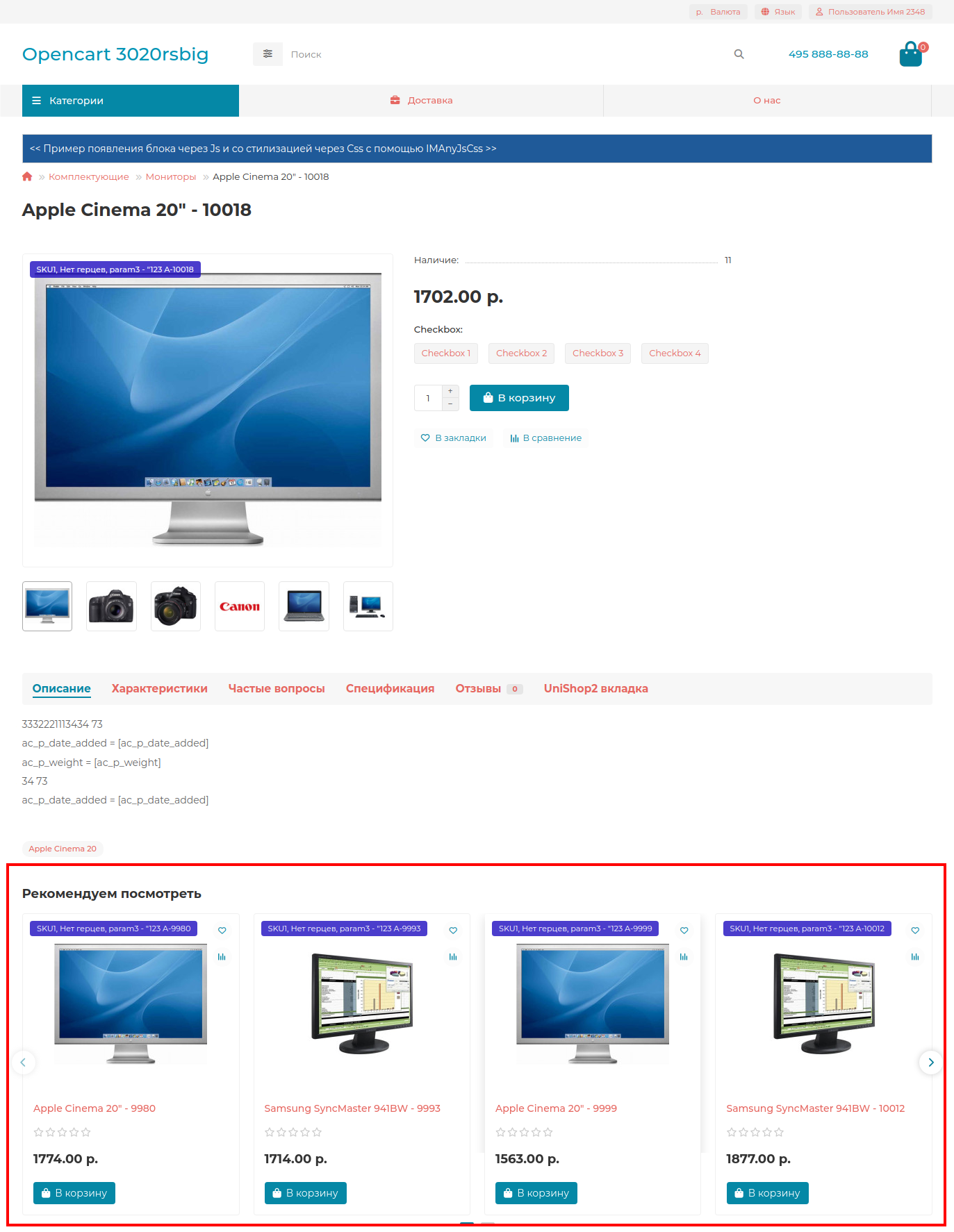
Если же у вас много товаров (большой магазин), то заполнить рекомендуемые аналогичным образом с помощью IMLinker также не будет столь сложным делом.
Допустим, в MP3 плеерах много товаров и в Компьютерах много товаров. И хотелось бы отдельно запускать перелинковку, так как иначе слишком много времени придётся ждать (лимиты времени выполнения php для веб-запросов и прочее).
В таком случае шаги примерно те же, но с небольшим отличием
Шаг 1. Открываете модуль IMLinker.
Шаг 2. Выбираете вкладку "Кольца товаров".
Шаг 3. В блоке "Настройки колец" в поле "Как использовать фильтр Категории при перелинковке?" выбираете "3. Перелинковать каждую найденную категорию без подкатегорий по отдельности", как показано на картинке ниже:
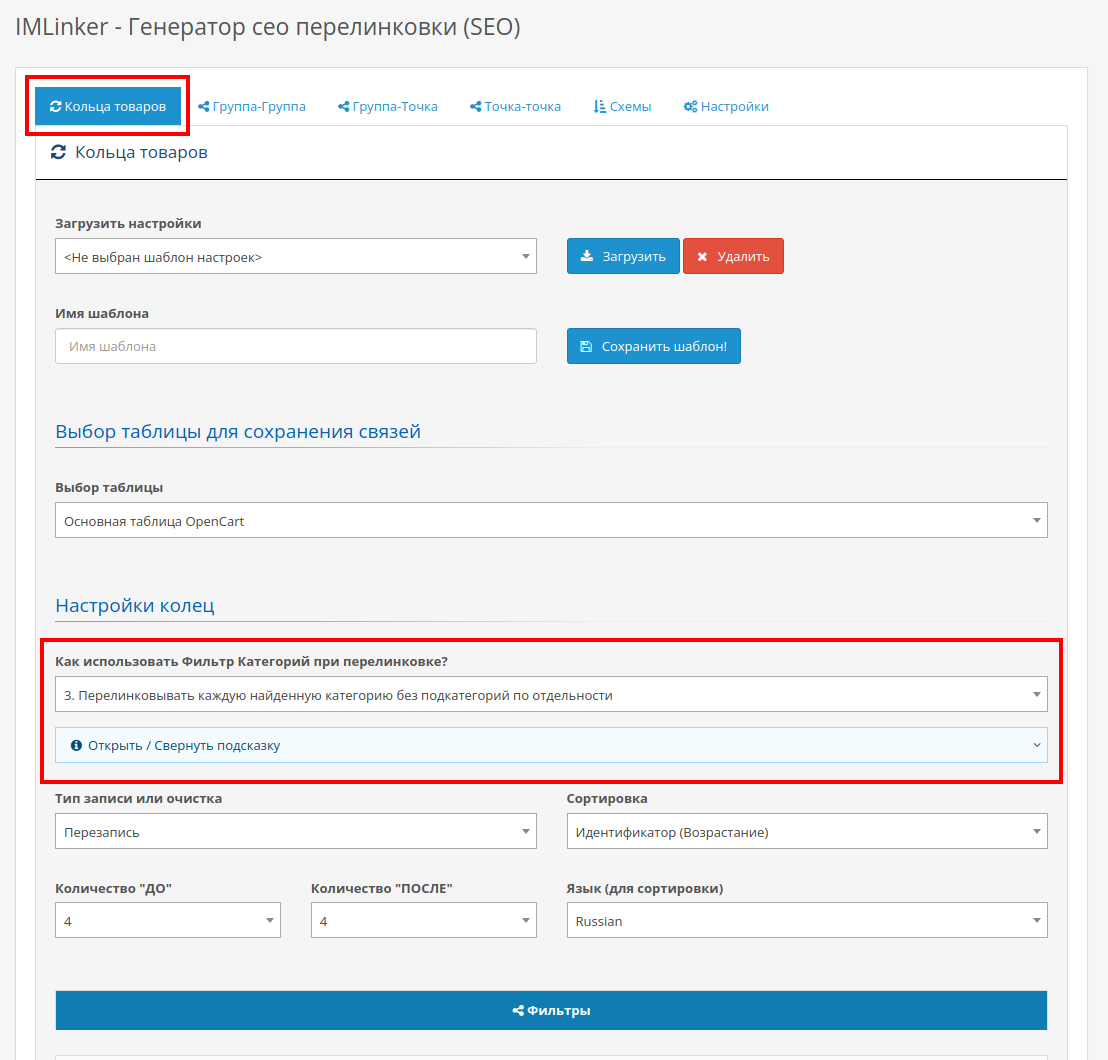
Шаг 4. В блоке "Фильтр товаров". В поле "Категории" выбираете "MP3 плееры" (нужную верхнюю категорию), а также в поле "Включая подкатегории" выбираете "Включено", как на рисунке ниже
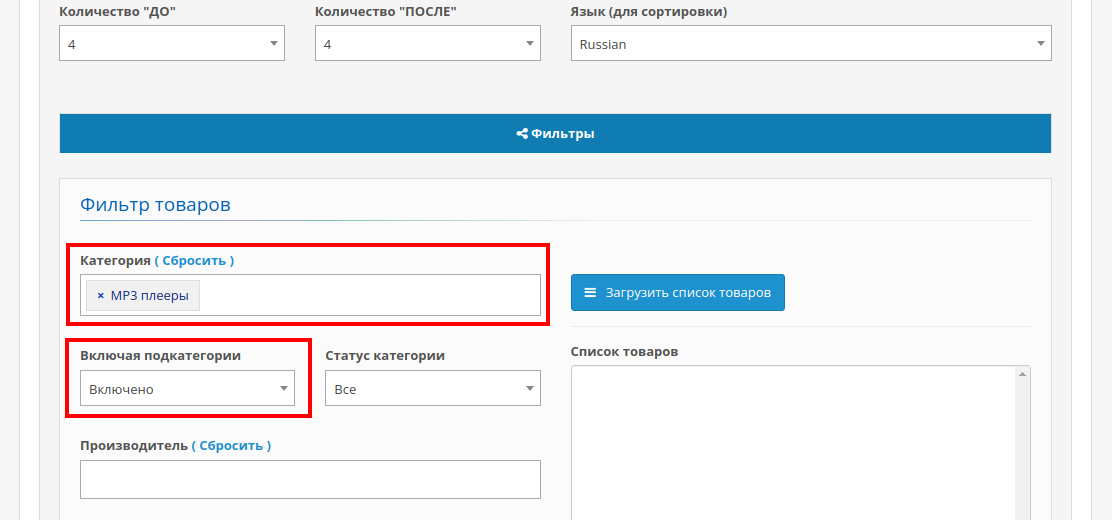
Шаг 5. Также в самом низу нажимаете кнопку "Генерировать"
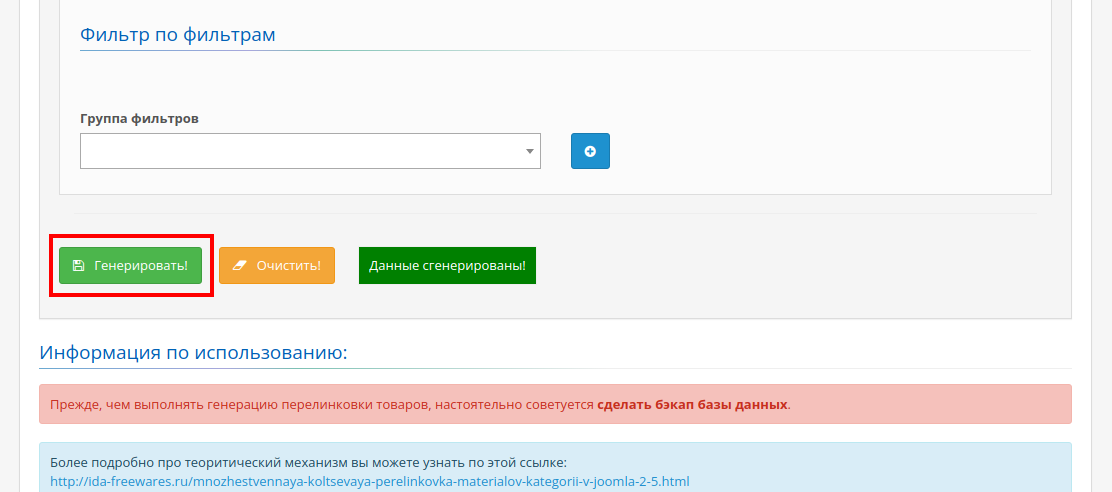
Шаг 6. Проделываете тоже самое с категорией Компьютеры (или нужными другими верхними категориями).
Шаг 7. Радуетесь результату.
Если вы используете импорт товаров, то вы всегда можете быстро создать шаблоны с этими настройками и использовать CRON, который будете запускать после импорта. Вам стало интересно? Тогда советую также почитать "Решаем две стандартные задачи интернет-магазинов с помощью IMLinker"